「GMO外貨でトレードしようとしたら、なぜかログインできない!」
「パスワードを忘れたのか? それともアプリの調子がおかしいのかな
この記事では、GMO外貨にログインできない時のあらゆる原因と、その解決策を徹底的に解説します。
ID・パスワード忘れ、アプリやブラウザの不具合、システムメンテナンスといった、よくあるトラブルの対処法を網羅的にご紹介します。
GMO外貨にログインできない!まずは原因を特定しよう

GMO外貨にログインできない場合、その原因は一つではありません。
まずは冷静に、問題がどこにあるのかを特定することが、解決への一番の近道です。焦らず、段階的に原因を絞り込んでいきましょう。
ID・パスワードの入力ミスが最も多い原因
ログインできない理由として、最も多く、そして見落としがちなのが「IDやパスワードの入力ミス」です。
以下の点を確認してみてください。
- 半角・全角の確認:
IDやパスワードは全て半角英数字で入力する必要があります。全角で入力していませんか? - 大文字・小文字の確認:
特にパスワードは、大文字と小文字が区別されます。「Caps Lock」がオンになっていませんか? - 不要なスペースの有無:
入力欄の前後や途中に、不要なスペースが入っていませんか? コピー&ペーストした際によく発生します。 - 複数のID・パスワードを使っていないか:
もしGMO外貨以外にもGMOクリック証券など、他のGMOグループのサービスを利用している場合、別サービスのID・パスワードでログインしようとしていませんか?
入力内容をもう一度、一文字ずつ落ち着いて確認してみましょう。
これだけで解決するケースは非常に多いです。
通信環境やアプリ・ブラウザの問題も確認
ID・パスワードが正しいはずなのにログインできない場合は、利用しているデバイスや通信環境に問題がある可能性があります。
- 通信環境の確認:
Wi-Fiの接続状況は安定していますか? モバイルデータ通信の電波は届いていますか? 一度Wi-Fiをオフにしてモバイルデータ通信で試したり、場所を変えてみたりしましょう。 - アプリやブラウザの再起動:
利用している外貨exアプリやウェブブラウザ(Chrome、Safariなど)を完全に終了させ、もう一度起動してみてください。 - デバイスの再起動:
スマートフォンやパソコン自体を再起動することで、一時的なシステム不具合が解消されることがあります。
GMO外貨側のシステム障害・メンテナンス情報
ユーザー側に問題がなくても、GMO外貨側のシステムに障害が発生していたり、メンテナンスが行われていたりする場合があります。この場合は、ユーザー側でできる対処法はありません。
- GMO外貨公式サイトを確認:
GMO外貨の公式サイトや、お知らせページで、システム障害やメンテナンス情報が掲載されていないか確認しましょう。 - 公式X(旧Twitter)をチェック:
GMO外貨の公式X(旧Twitter)アカウントで、リアルタイムで障害情報が発信されていることがあります。
システム側に問題がある場合は、復旧まで待つしかありません。
パスワードを忘れた・ログインIDがわからない時の対処法
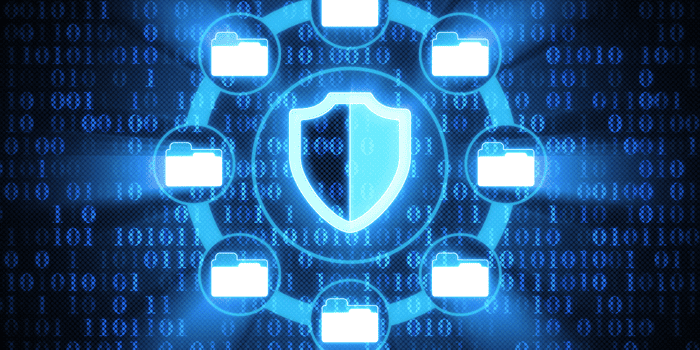
ログインIDやパスワードを忘れてしまった場合でも、焦る必要はありません。
GMO外貨では、再設定や確認のための手続きが用意されています。
パスワードの再設定方法をステップバイステップで解説
パスワードを忘れてしまった場合は、以下の手順で再設定が可能です。
- GMO外貨のログイン画面で、「パスワードを忘れた方」や「パスワード再設定」のリンクをタップ(クリック)します。
- 画面の指示に従い、登録している「ログインID」と「氏名」「生年月日」「登録電話番号」などの本人確認情報を入力します。
- 登録メールアドレス宛に、パスワード再設定用のURLが送られてきます。
- URLにアクセスし、新しいパスワードを設定します。
新しいパスワードは、セキュリティのため、以前使用したものとは異なるものにし、推測されにくい複雑な文字列にすることをおすすめします。
ログインIDの確認方法:登録メールアドレスをチェック!
ログインID(多くの場合、登録したメールアドレスがIDとなります)を忘れてしまった場合は、以下の方法で確認できます。
- 登録完了時のメールを確認:
口座開設が完了した際にGMO外貨から送られてくるメールに、ログインIDが記載されていることがほとんどです。メールボックスを「GMO外貨」で検索してみてください。 - GMO外貨の問い合わせ窓口へ連絡:
メールが見つからない場合は、GMO外貨のカスタマーサポートへ問い合わせることで、本人確認後にIDを教えてもらえます。
アプリ版「外貨exアプリ」にログインできない時の解決策
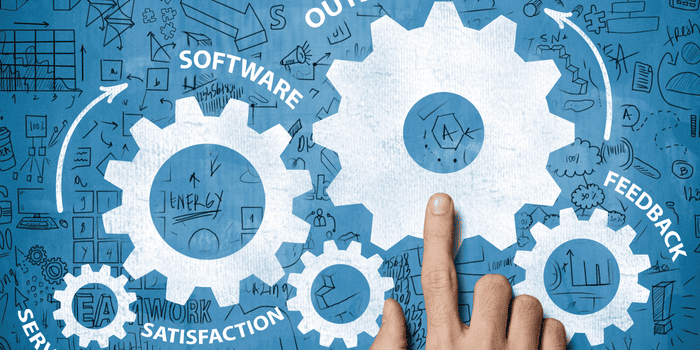
スマートフォンやタブレットのアプリからGMO外貨にログインできない場合、PC版とは異なる原因や対処法が必要になることがあります。
アプリの再起動・アップデートを試す
アプリがフリーズしたり、途中で落ちたりしてログインできない場合は、まず以下の基本的な操作を試しましょう。
- アプリの完全終了(タスクキル):
スマホのマルチタスク画面から、外貨exアプリを上方向にスワイプするなどして完全に終了させ、再度起動してみましょう。 - アプリのアップデート:
App Store(iPhone)またはGoogle Play ストア(Android)で「GMO外貨」アプリを検索し、「アップデート」の表示があれば実行しましょう。最新バージョンにすることで、不具合が解消されることがあります。
キャッシュクリア・アプリの再インストール手順と注意点
上記で解決しない場合、アプリの内部データに問題がある可能性があります。キャッシュクリアや再インストールを試してみましょう。
- キャッシュクリア(Androidの場合):
スマホの「設定」アプリ → アプリと通知(またはアプリ)→ 外貨exアプリ → ストレージとキャッシュ → 「キャッシュを削除」をタップ。この操作でデータが消える心配はありません。 - アプリの再インストール:
最終手段として、アプリを一度アンインストールし、再度インストールする方法があります。- 注意点:アプリの再インストールは、アプリ内に保存されている**一時的なデータ(設定やログイン情報など)が消える可能性**があります。ただし、口座情報や取引履歴などのアカウント情報はサーバーに保存されているため、原則として消えることはありません。
- 手順:アプリをアンインストール → スマホを再起動 → App StoreまたはGoogle Play ストアから再インストール → ログインIDとパスワードで再度ログイン。
PC版「外貨ex」(Webブラウザ)にログインできない時の解決策
パソコンのWebブラウザからGMO外貨にログインできない場合、ブラウザの設定や環境が原因であることがあります。
ブラウザのキャッシュ・Cookieを削除する
Webサイトの表示やログインに問題がある場合、ブラウザに蓄積されたキャッシュやCookieが悪影響を及ぼしていることがあります。これらを削除することで、問題が解決する場合があります。
- Chromeの場合:「設定」→「プライバシーとセキュリティ」→「閲覧履歴データの削除」から「キャッシュされた画像とファイル」と「Cookieと他のサイトデータ」を選択して削除。
- Safariの場合:「環境設定」→「プライバシー」→「Webサイトデータを管理」から削除、または「履歴」→「履歴を消去」を選択。
- Microsoft Edgeの場合:「設定」→「プライバシー、検索、サービス」→「閲覧データをクリア」から「キャッシュされた画像とファイル」と「Cookieおよびその他のサイトデータ」を選択して削除。
削除後は、ブラウザを一度閉じてから再度開いてログインを試みましょう。
推奨環境を確認!別のブラウザを試すのも有効
利用しているブラウザが、GMO外貨の推奨環境を満たしていない場合、正常に表示されないことがあります。また、特定のブラウザ拡張機能が邪魔をしている可能性もあります。
- 推奨環境の確認:
GMO外貨の公式サイトで、推奨されるOSやブラウザのバージョンを確認しましょう。 - 別のブラウザを試す:
現在利用しているブラウザでうまくいかない場合は、Chrome、Firefox、Edge、Safariなど、別のブラウザでログインを試してみてください。 - 拡張機能の無効化:
もしブラウザに多くの拡張機能(広告ブロックなど)を入れている場合、一時的にそれらを無効にしてログインを試してみましょう。
【Q&A】GMO外貨ログインに関するよくある疑問

GMO外貨のログインに関して、その他によく寄せられる疑問とその回答をまとめました。
ログインロックがかかってしまったら?解除方法は?
ログインIDやパスワードを複数回間違えると、セキュリティのためにアカウントに**ロックがかかる**ことがあります。ロックがかかると、一定時間(例:30分〜1時間)ログインができなくなります。
解除方法:
多くの場合、一定時間経過すると自動的に解除されます。時間が経ってから再度正しいIDとパスワードでログインを試みましょう。もし時間が経っても解除されない場合は、GMO外貨のカスタマーサポートへ問い合わせてください。
二段階認証ができない・認証コードが届かない時の対処法
二段階認証を設定している場合、ログイン時に認証コードが届かない、または認証がうまくいかないトラブルが発生することがあります。
- 登録電話番号・メールアドレスの確認:
認証コードが送られるはずの電話番号やメールアドレスが、現在利用しているものと一致しているか確認しましょう。 - 迷惑メールフォルダの確認:
認証コードのメールが迷惑メールフォルダに振り分けられていないか確認しましょう。 - 時間をおいて再試行:
通信状況などにより、一時的に届かない場合があります。数分待ってから再送を試してみましょう。 - GMO外貨サポートへ問い合わせ:
上記で解決しない場合は、速やかにGMO外貨のカスタマーサポートへ連絡しましょう。
GMO外貨のサポートへの問い合わせ方法
ここまでの対処法を全て試しても問題が解決しない場合は、GMO外貨のカスタマーサポートへ直接問い合わせるのが最も確実です。
- 電話での問い合わせ:
GMO外貨の公式サイトに記載されている電話番号へ連絡しましょう。直接状況を伝えられるため、迅速な解決に繋がりやすいです。 - メールでの問い合わせ:
公式サイトのお問い合わせフォームからメールで連絡することも可能です。問題の状況や試した対処法を具体的に記載しましょう。 - チャットサポート:
公式サイトにチャットサポートが用意されている場合もあります。営業時間内であれば気軽に相談できます。
営業時間を確認し、可能な時間帯に連絡するようにしましょう。
まとめ
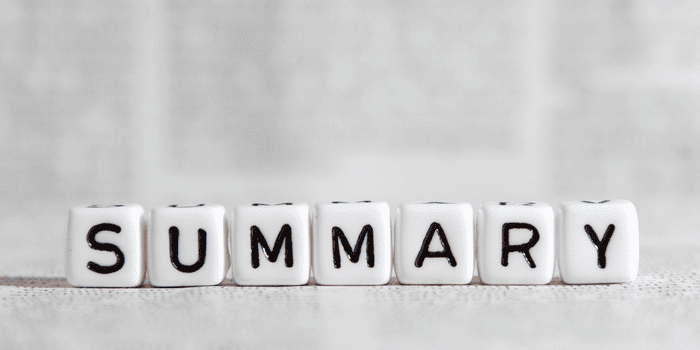
GMO外貨にログインできない問題は、焦ってしまうものですが、その多くはID・パスワードの入力ミス、通信環境やアプリ・ブラウザの一時的な不具合が原因です。
まずは、落ち着いて入力内容を再確認し、スマホやアプリの再起動といった基本的な対処法から試してみましょう。
それでも解決しない場合は、キャッシュクリアやアプリの再インストール、そして最終的にはカスタマーサポートへの問い合わせが有効です。
この記事で紹介した手順を一つずつ実行することで、あなたのログインに関する疑問や不安は解消され、GMO外貨で安心してFX取引を再開できるはずです。
トレードのチャンスを逃さないためにも、ログイントラブルの対処法を覚えておいてくださいね!
